在进行图片素材处理时,为了提升画面的层次感与视觉吸引力,常常需要为图像添加纹理或图案化的背景。下面将详细介绍如何使用 paint.net 软件为图片添加纹理背景,帮助您快速掌握背景美化技巧,增强作品的艺术表现力。
1、 打开电脑上已安装的 paint.net 图像编辑软件。
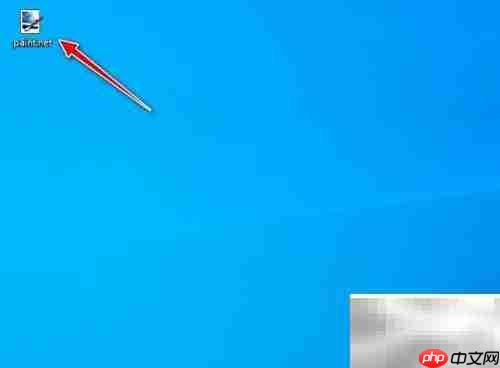
2、 进入主界面后,点击顶部菜单栏的“文件”,然后选择“打开”功能。
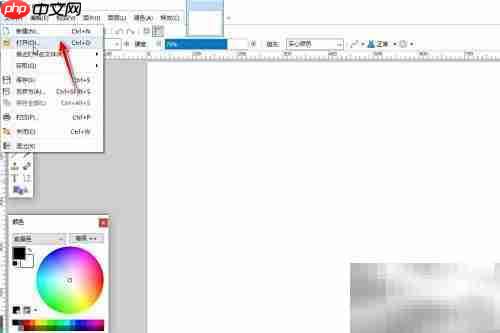
3、 在弹出的窗口中浏览并选中您想要编辑的图片文件,确认后点击打开。
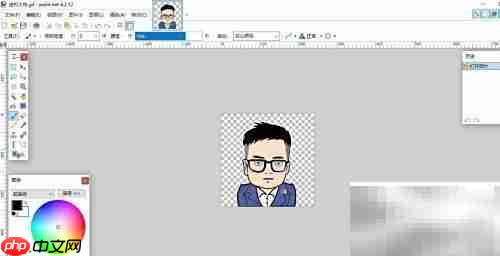
4、 在左侧工具栏中找到并点击“油漆桶”工具(涂色桶图标)。
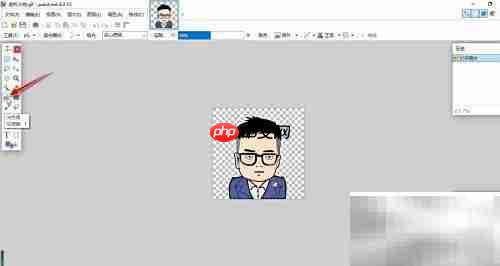
5、 在下方属性面板中,首先确认填充类型为默认的“实心颜色”,随后切换至“图案/纹理”选项卡,从中选择一种喜欢的纹理样式,例如波浪图案。
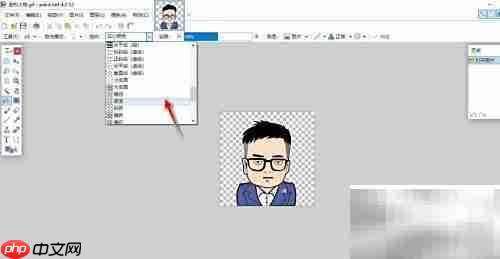
6、 使用油漆桶工具,在图片背景区域任意位置单击鼠标左键,即可将所选纹理填充至背景。
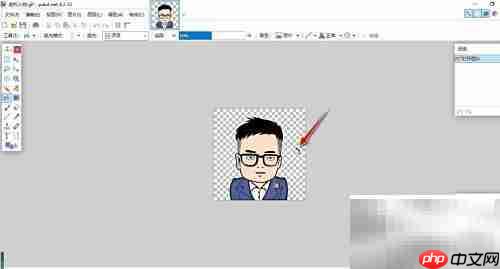
7、 纹理应用完成后,返回“文件”菜单,选择“另存为”,将处理好的图像保存到本地计算机。
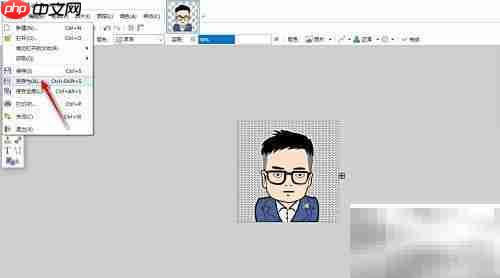
8、 启动电脑中已安装的 Paint.Net 图像处理程序。
9、 进入软件主界面后,点击“文件”菜单下的“打开”选项。
10、 从本地存储位置选择一张图片文件并加载至编辑界面。
11、 点击左侧工具栏中的油漆桶工具(即涂色桶图标)。
12、 在工具设置区域选择填充模式,保持初始的实心色选项,再切换至图案纹理类别,并应用如波浪等预设纹理模板。
13、 使用该工具点击图片背景任意一处,即可完成纹理的填充操作。
14、 完成背景纹理添加后,通过“文件”菜单中的“另存为”功能,将最终效果保存至电脑本地。
以上就是图片纹理背景添加技巧的详细内容,更多请关注php中文网其它相关文章!

每个人都需要一台速度更快、更稳定的 PC。随着时间的推移,垃圾文件、旧注册表数据和不必要的后台进程会占用资源并降低性能。幸运的是,许多工具可以让 Windows 保持平稳运行。

Copyright 2014-2025 https://www.php.cn/ All Rights Reserved | php.cn | 湘ICP备2023035733号